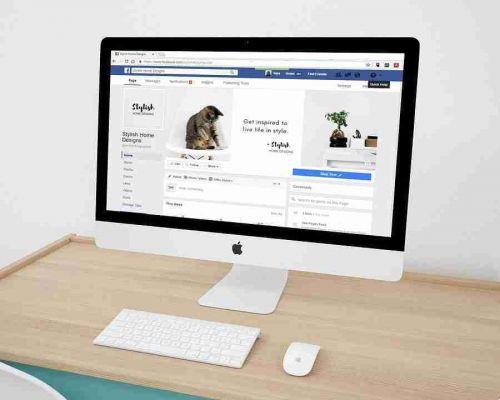
La creación de una página de Facebook ha cambiado drásticamente en los últimos años.
Diferencia entre un perfil y una página de Facebook
La diferencia entre un perfil y una página es que:
- el perfil es un espacio en Facebook donde puedes compartir información personal, eventos, intereses, usando palabras, fotos, videos,
- la página es utilizada por marcas, empresas, organizaciones, figuras públicas y otras figuras para hacer visible su experiencia profesional en Facebook,
- Las páginas ayudan a empresas, marcas, organizaciones a compartir sus noticias y conectarse con personas,
- Al igual que con los perfiles, las páginas se pueden personalizar con noticias, eventos y más.
Este artículo está dedicado a aquellos que quieran crear su propia página para promocionar la empresa dentro de la red social, sin utilizar su perfil personal.
Información preliminar
Veamos cómo convertir un perfil de Facebook en una página teniendo en cuenta que:
- la creación de una página de Facebook basada en tu perfil personal ha cambiado mucho en los últimos años. Hasta hace poco era posible utilizar una herramienta de Facebook, accesible en facebook.com/pages/create/migrate, que permitía replicar el perfil de Facebook en una página de Facebook, moviendo datos de una parte a otra. Ahora este procedimiento ya no existe y ya no es posible cambiar automáticamente un perfil en una página.
- Queda, por tanto, la única posibilidad de crear una página de Facebook íntegramente, informando los datos del perfil.
Para ello debemos:
- descargar datos de perfil,
- crear una nueva página,
- importar el contenido descargado del perfil a la página, haciéndolo todo manualmente.
Comencemos con la descarga de los datos del perfil personal:
- ir al perfil usando Facebook,
- haga clic en el botón (▾) ubicado en la parte superior derecha,
- ve a Ajustes y privacidad > Ajustes > Tu información en Facebook,
- toque el enlace Ver al lado de Descargar su información,
- presione el botón Descargar su información en la parte inferior de la página,
- seleccione los datos para descargar (por ejemplo, fotos y videos, etc.),
Use los menús desplegables en la parte superior para elegir:
- las fechas a considerar, puedes descargar todos los datos o solo los de un periodo,
- el formato en el que obtener el archivo HTML o JSON (el primero recomendado),
- la calidad del contenido multimedia a incluir,
- haga clic en el botón Crear archivo,
- espere a que finalice la preparación de la copia de seguridad.
Cuando este archivo con los datos de Facebook esté listo, recibiremos un enlace por correo electrónico para descargarlo.
Si queremos hacer esto desde un teléfono inteligente o tableta, esto solo es posible abriendo la aplicación de Facebook en Android, o en / iOS / iPadOS.
Una vez que haya iniciado sesión:
- ve al menú (≡)> Configuración y privacidad> Configuración> Descarga tu información,
- realice los mismos pasos para la versión para PC de Facebook,
- seleccionar y organizar en carpetas todos los contenidos que se moverán del perfil a la nueva página,
- abre el archivo ZIP obtenido de Facebook,
- navegue dentro para obtener todo lo que necesitamos.
Para copiar fotos y videos de perfil a su carpeta de descargas:
- acceder a fotos y videos,
- hacer doble click sobre el archivo que nos interese,
- clic derecho sobre el contenido a copiar en las descargas,
- seleccione el elemento Descargar el archivo vinculado en "Descargar" (o algo así, según el navegador en uso).
Crear página de Facebook
Pasemos ahora a la creación de la página real.
De computadora
Después de descargar y organizar los datos del perfil, puede crear una página de Facebook desde su computadora, iniciando sesión en nuestra cuenta y utilizando un asistente puesto a disposición por la misma red social.
Después de iniciar sesión en Facebook desde su página principal:
- haga clic en el botón (+) en la parte superior derecha,
- elija el elemento Página del nuevo menú,
- utilizando el formulario visible en pantalla, debemos escribir el nombre de la página y su categoría a la que pertenece,
- presione el botón Crear página (abajo a la izquierda).
Después:
- desplaza la barra lateral a la izquierda,
- haga clic en el botón Agregar imagen de perfil,
- subir la foto de perfil que queremos poner para la página creada,
- haz lo mismo para la foto de portada (Añadir imagen de portada),
- haga clic en el botón Guardar (abajo a la izquierda).
Desde teléfonos inteligentes y tabletas
Para utilizar un smartphone o tablet es recomendable utilizar la aplicación oficial de Facebook:
- acceder a la aplicación de Facebook desde Android o desde / iOS / iPadOS,
- presione el botón (≡) (arriba a la derecha),
- presione en los elementos Páginas y (+) Crear,
- en la pantalla que se abrió, haga clic en el botón Inicio,
- especificar el nombre de la página en el campo de texto apropiado,
- toque el botón Siguiente, indicando su categoría del mismo,
- presione Siguiente de nuevo.
Ahora es necesario indicar si:
- tenemos un sitio web para vincular a la página, o elegir omitir la operación,
- inserte una imagen de portada y una imagen de perfil haciendo clic en los elementos apropiados y cargando las fotos,
- al final, presione el botón Finalizar.
Importar los contenidos a la página de Facebook
Ahora queda importar el contenido descargado a la nueva página de Facebook recién creada.
De computadora
Para agregar nuevos datos a la página de Facebook usando una computadora, se debe usar una función específica.
Después de iniciar sesión en Facebook desde la página de inicio:
- ingresamos a nuestra página, haciendo clic en el elemento Páginas a la izquierda y presionando en el nombre de la página misma,
- abrir menú ▾ Otro,
- seleccione el tipo de contenido que desea cargar (por ejemplo, fotos, videos, etc.),
- desde la nueva página, haga clic en la redacción con la que desea cargar el contenido (por ejemplo, agregar fotos, cargar video, etc.),
- elija lo que desea insertar en la página a través de la nueva ventana,
- publicar los temas y programarlos según las opciones disponibles,
- repita los pasos para que todo el contenido ya descargado del perfil se publique en la nueva página.
Sin embargo, en la página creada no es posible insertar publicaciones de texto, historias y datos similares; estos contenidos, de hecho, no pueden transferirse del perfil anterior. Si lo consideramos necesario, para volver a publicarlos, deberemos hacerlo manualmente con copiar y pegar.
Desde teléfonos inteligentes y tabletas
Para usar teléfonos inteligentes y tabletas:
- vaya a la página de Facebook donde desea importar el contenido,
- cargarlos manualmente.
Después de iniciar sesión en la aplicación de Facebook desde su dispositivo Android o iOS/iPadOS:
- presione el botón (≡),
- haz clic en el nombre de la página que creaste, si no la ves,
- toca la palabra Páginas,
- haga clic en Publicar,
- en el caso de fotos y videos, seleccione la opción Foto/video,
- elige el contenido a cargar, tocando en su vista previa,
- presione Siguiente y Compartir dos veces consecutivas,
- estos mismos pasos se aplican a todo el contenido que se cargará en la página.
Para más información y aclaraciones, puede consultar el espacio correspondiente en Facebook en la dirección.






